Inhaltsverzeichnis
Zahlung abgleichen
Beschreibung
Das manuelle Ablgeichen von ausgeführten Zahlungen ermöglicht Ihnen den genauen Überblick über die Zahlungen, die momentan laufen (z.B. sich als Scheck auf dem Postweg befinden oder als Überweisung, Datenträger oder Online-Banking an die Bank weitergeleitet wurden), die aber noch nicht auf Ihrem Bankkonto verbucht wurden.
Setzen Sie den Parameter Rechnung als "bezahlt" kennzeichnen nicht aktiv  , erhalten alle ausgeführten Zahlungen den Status gedruckt und werden auf der OP-Liste Kreditoren unter Liquiditätsübersicht aufgeführt. Gleichen Sie diese Zahlungen nun mit den Abbuchungen auf dem Kontoauszug Ihrer Bank ab. Abgeglichene Zahlungen werden auf der OP-Liste Kreditoren nicht weiter aufgeführt.
, erhalten alle ausgeführten Zahlungen den Status gedruckt und werden auf der OP-Liste Kreditoren unter Liquiditätsübersicht aufgeführt. Gleichen Sie diese Zahlungen nun mit den Abbuchungen auf dem Kontoauszug Ihrer Bank ab. Abgeglichene Zahlungen werden auf der OP-Liste Kreditoren nicht weiter aufgeführt.
Für das automatische Ableichen von ausgeführten Zahlungen setzen Sie den Parameter Rechnung als "bezahlt" kennzeichnen aktiv  , so dass alle ausgeführten Zahlungen sofort den Status bezahlt erhalten.
, so dass alle ausgeführten Zahlungen sofort den Status bezahlt erhalten.
Öffnen Sie im Menü BUSINESS das Auswahlmenü Zahlungsausgang und wählen den Eintrag Zahlung abgleichen.
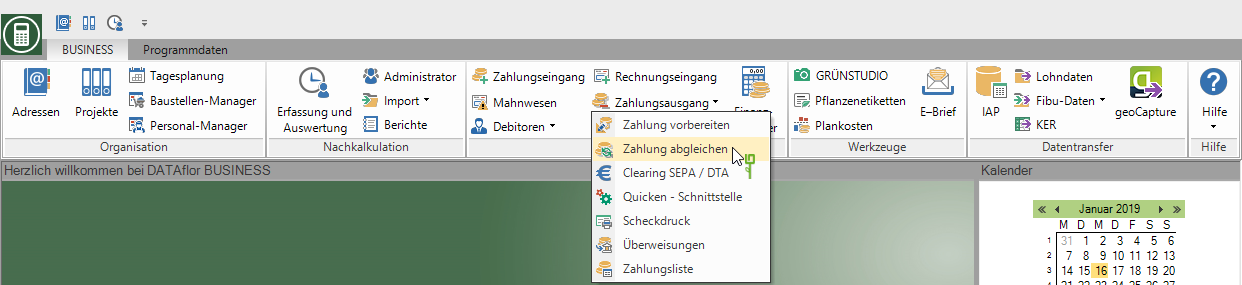
Der Programmteil Zahlungen abgleichen wird geöffnet.
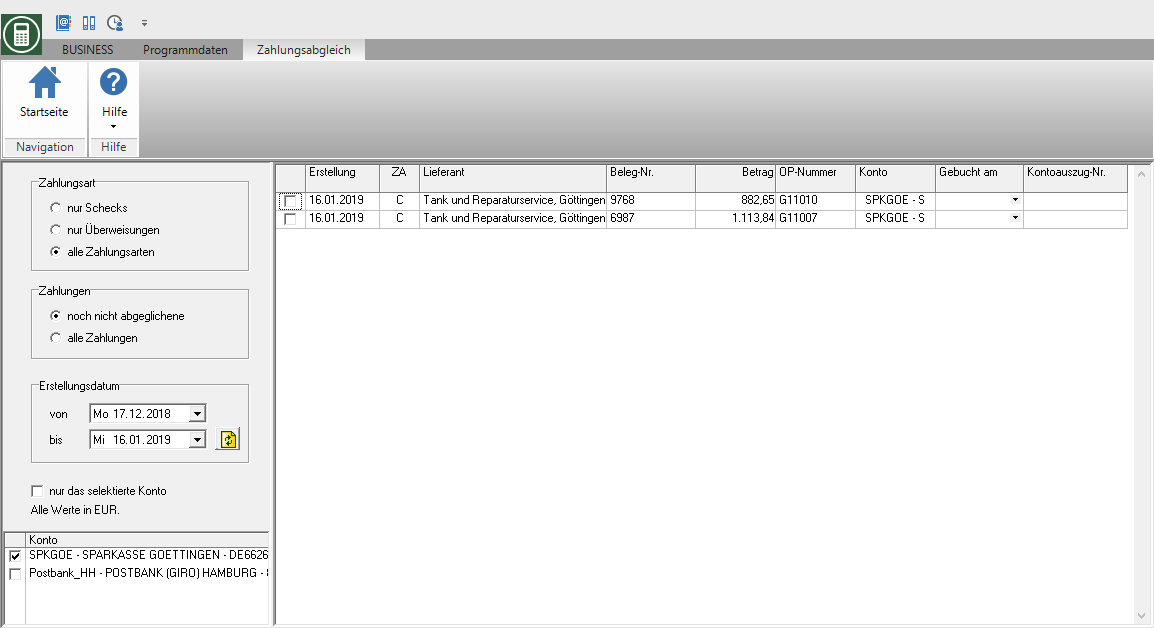
In der Tabelle werden alle ausgeführten Zahlungen aufgelistet.
In der Spalte ZA wird die Zahlungsart angegeben:
- C = Clearing
- L = Lastschrift
- P = per Ausbuchen Offene-Posten in Finanzverwaltung
- Q = Quicken-Schnittstelle
- S = Scheck
- Ü = Überweisung
Sie können die Menge der angezeigten Zahlungausgänge einschränken:
Kennzeichnen Sie die Zahlungsausgänge, die von Ihrem Bankkonto abgebucht wurden, als bezahlt, indem Sie in der ersten Spalte der Tabelle ein  setzen. Hinterlegen Sie in der Spalte Gebucht am das Buchungsdatum sowie in der Spalte Kontoauszug-Nr. die Nummer des Kontoauszuges.
setzen. Hinterlegen Sie in der Spalte Gebucht am das Buchungsdatum sowie in der Spalte Kontoauszug-Nr. die Nummer des Kontoauszuges.
